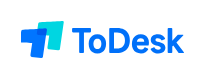公司有考勤要求,要求每天要手机蓝牙上下班的时候打卡。
1.0版本
本着上有政策下有对策,以及不想为了几分钟非常折腾,就找到了远程控制安卓机器的方法,原来的1.0版本是这样的:
我有一台老旧的小米Max第一代,早就Root并安装了第三方系统,然后安装上AirMirror。
我还有一台K30s,然后把K30s Root了之后刷了ASOP的安卓12系统,之后安装上AirDroid,这台手机就扔在公司当做打卡机。
只要用同一个账号登录AirMirror和AirDroid,就可以在小米Max上操作远程手机来进行打卡。同时在家里的电脑上安装AirDroid PC端,也可以远程操作手机。
这个方法简单易行,需要的只是两台安卓机或者电脑就行,我在曹杨路办公点工作的时候,这个方法还是挺好的,甚至8点半从家里出发都没事。
2.0版本 ToDesk软件
由于可怜的小米Max手机寿终正寝,手机电池也已经鼓包了(打算看看还能不能抢救一下),所以用安卓手机随时随地控制手机的方法就行不通了,如果想要实时控制,就只能通过控制家里或者公司的电脑了。
后来发现了一个很简单就可以使用的远程控制软件,基本功能不收费,连接快速,就是ToDesk软件。使用也很简单,我统一都采用手机登录,现在的逻辑是这样的:
手机–ToDesk–家里or公司PC—AirDroid—安卓手机
现在无论在哪里,都能通过手机操作电脑,再通过AirDroid操作手机来打卡了。
3.0版本 AnLink软件直接通过PC控制电脑
用AirDroid其实很稳定,不过总觉得不能直接控制,还是差了点意思。
通过PC控制安卓这个太常见了,找了个AnLink软件,直接通过USB就能够操作手机,这样就再也不怕手机AirDroid断连,而且等于有了双保险。
现在就两条路径了,一条和上边一样,另外一条只适合公司电脑:
手机—ToDesk—公司PC—AnLink—安卓手机
这样基本上就可以随时随地来打卡了,也更方便到处去浪了。
结果后来公司先是更新了考勤设置,禁止了蓝牙打卡。
后边更没想到又换地方了,彻底没戏了。